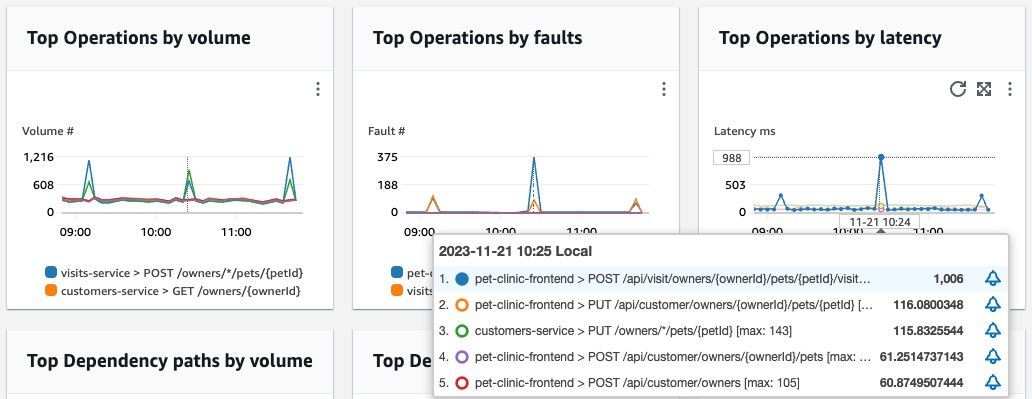Die vorliegende Übersetzung wurde maschinell erstellt. Im Falle eines Konflikts oder eines Widerspruchs zwischen dieser übersetzten Fassung und der englischen Fassung (einschließlich infolge von Verzögerungen bei der Übersetzung) ist die englische Fassung maßgeblich.
Allgemeine Serviceaktivität und den Betriebsstatus auf der Services-Seite anzeigen
Auf der Services-Seite finden Sie eine Liste Ihrer Services, die für Application Signals aktiviert sind. Sie können auch Betriebsmetriken einsehen und schnell feststellen, welche Services fehlerhafte Servicelevel-Indikatoren (SLIs) aufweisen. Gehen Sie ins Deital, um nach Leistungsanomalien zu suchen, und ermitteln Sie die Ursache betrieblicher Probleme. Um diese Seite aufzurufen, öffnen Sie die CloudWatch Konsole
Sich über Betriebsstatus-Metriken für Ihre Services informieren
Oben auf der Services-Seite finden Sie ein Diagramm zum allgemeinen Betriebsstatus des Services und mehrere Tabellen, in denen die wichtigsten Services und Serviceabhängigkeiten nach Fehlerrate angezeigt werden. Das Services-Diagramm auf der linken Seite zeigt eine Aufschlüsselung der Anzahl der Services, die während des aktuellen Zeitfilters auf Seitenebene fehlerfreie oder fehlerhafte Servicelevel-Indikatoren (SLIs) aufwiesen. SLIs können Latenz, Verfügbarkeit und andere Betriebsmetriken überwachen.
Die beiden Tabellen neben dem Diagramm zeigen eine Liste der wichtigsten Services nach Fehlerrate. Wählen Sie in einer der Tabellen einen beliebigen Service-Namen aus, um eine Seite mit den Service-Details zu öffnen und detaillierte Informationen zum den Service-Vorgängen anzuzeigen. Wählen Sie einen Abhängigkeitspfad, um die Detailseite zu öffnen und Informationen zu den Service-Abhängigkeiten anzuzeigen. In beiden Tabellen werden Informationen für die letzten drei Stunden angezeigt, auch wenn oben rechts auf der Seite ein Filter für längere Zeiträume ausgewählt wurde.
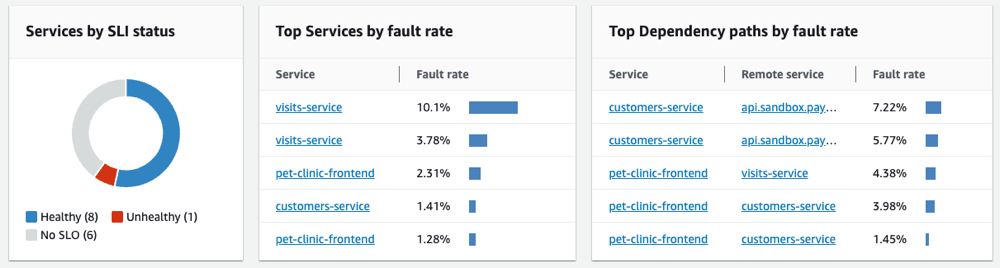
Den Betriebsstatus mit der Services-Tabelle überwachen
Auf der Services-Tabelle finden Sie eine Liste Ihrer Services, die für Application Signals aktiviert sind. Wählen Sie Application Signals aktivieren, um eine Einrichtungsseite zu öffnen und mit der Konfiguration Ihrer Services zu beginnen. Weitere Informationen finden Sie unter Application Signals aktivieren.
Filtern Sie die Services-Tabelle, um die Suche zu erleichtern, indem Sie eine oder mehrere Eigenschaften aus dem Filter-Textfeld auswählen. Bei der Auswahl der einzelnen Eigenschaften werden Sie durch die Filterkriterien geführt. Sie sehen den vollständigen Filter unter dem Filter-Textfeld. Sie können jederzeit Filter löschen auswählen, um den Tabellenfilter zu entfernen.
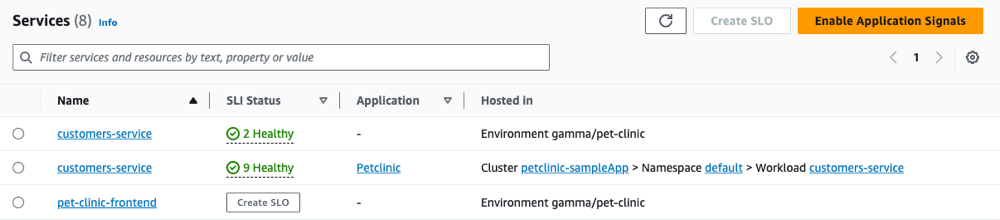
Wählen Sie den Namen eines beliebigen Services in der Tabelle aus, um eine Service-Detailseite mit Metriken, Vorgängen und zusätzlichen Details auf Service-Ebene anzuzeigen. Wenn Sie die dem Dienst zugrunde liegende Rechenressource einer Anwendung auf AppRegistry oder der Karte „Anwendungen“ auf der AWS Management Console Startseite zugeordnet haben, wählen Sie den Namen der Anwendung aus, um die Anwendungsdetails auf der Konsolenseite „Meine Anwendungen“ anzuzeigen. Wählen Sie für in Amazon EKS gehostete Services einen beliebigen Link in der Spalte Gehostet in, um Cluster, Namespace oder Workload in CloudWatch Container Insights anzuzeigen. Für Services, die in Amazon ECS oder Amazon EC2 ausgeführt werden, wird der Umgebungswert angezeigt.
Der Status des Servicelevel-Indikators (SLI) wird für jeden Service in der Tabelle angezeigt. Wählen Sie den SLI-Status für einen Service, um ein Pop-up mit einem Link zu fehlerhaften SLIs und einem Link zu allen SLOs für den Service anzuzeigen.
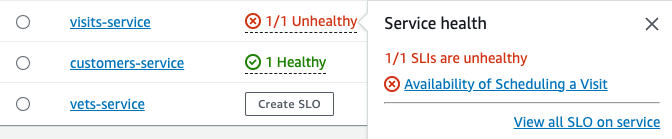
Wenn für einen Service keine SLOs erstellt wurden, wählen Sie in der Spalte SLI-Status die Schaltfläche SLO erstellen. Um zusätzliche SLOs für einen Service zu erstellen, wählen Sie das Optionsfeld neben dem Namen des Services aus und wählen Sie dann oben rechts in der Tabelle SLO erstellen. Wenn Sie SLOs erstellen, können Sie auf einen Blick sehen, welche Ihrer Services und Vorgänge gut funktionieren und welche nicht. Weitere Informationen finden Sie unter Servicelevel-Ziele (SLOs).
Die wichtigsten Vorgangs- und Abhängigkeitsmetriken anzeigen
Unter der Services-Tabelle finden Sie die wichtigsten Vorgänge und Abhängigkeiten aller Services nach Aufrufvolumen, Störungen und Latenz. Diese Reihe von Diagrammen gibt Ihnen wichtige Informationen darüber, welche Vorgänge oder Abhängigkeiten bei allen Services möglicherweise fehlerhaft sind. Wählen Sie einen beliebigen Punkt in einem Diagramm, um ein Pop-up mit detaillierteren Serieninformationen zu öffnen. Bewegen Sie den Mauszeiger über die Serienbeschreibungen am unteren Rand eines Diagramms, um ein Pop-up mit detaillierten Metriken für einen bestimmten Vorgang oder einen bestimmten Abhängigkeitspfad anzuzeigen. Wählen Sie die Kontextmenü-Schaltfläche in der oberen rechten Ecke eines Diagramms, um weitere Optionen anzuzeigen, z. B. das Anzeigen von CloudWatch Metriken oder Protokollseiten.